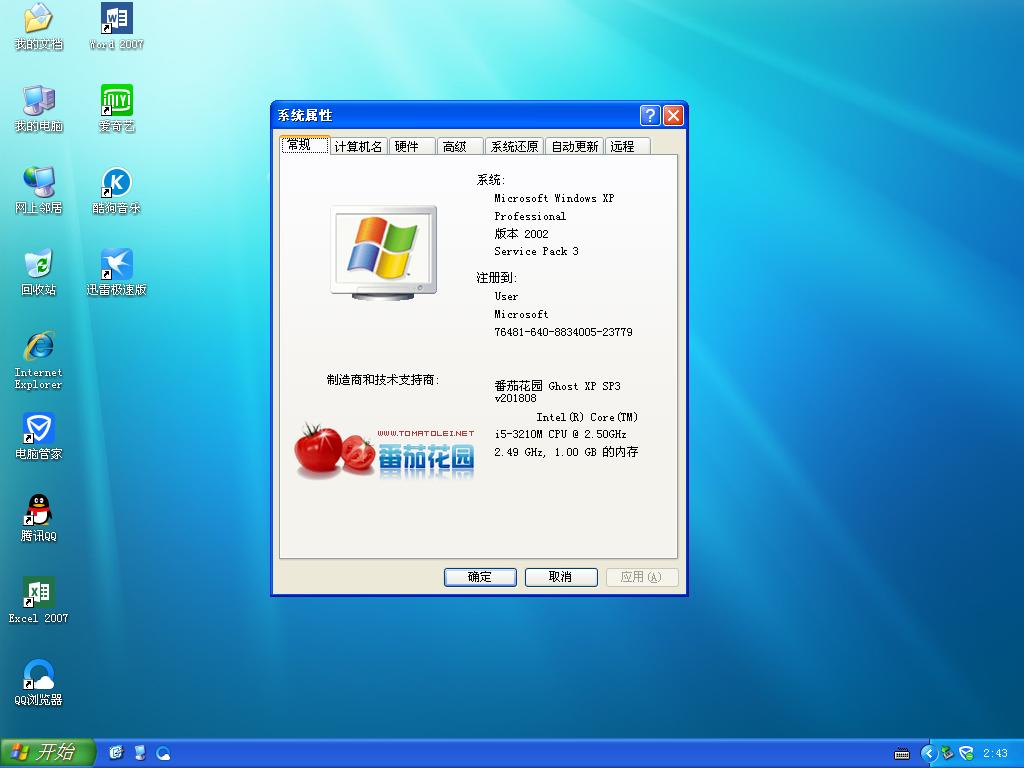本文处理win10系统删除office自带的微软输入法的问题
来源:Ghost系统之家浏览:时间:2022-04-26 12:55:02
Windows 10是美国微软公司研发的跨平台及设备应用的操作系统。是微软发布的最后一个独立Windows版本。Windows 10共有7个发行版本,分别面向不同用户和设备。2014年10月1日,微软在旧金山召开新品发布会,对外展示了新一代Windows操作系统,将它命名为“Windows 10”,新系统的名称跳过了这个数字“9”。截止至2018年3月7日,Windows 10正式版已更新至秋季创意者10.0.16299.309版本,预览版已更新至春季创意者10.0.17120版本
win10系统是很多电脑用户首选的装机系统,然而有不少用户在使用过程中可能会碰到win10系统删除office自带的微软输入法的情况。大部分用户电脑技术都是菜鸟水平,面对win10系统删除office自带的微软输入法的问题,无法自行解决。不少用户都来咨询小编win10系统删除office自带的微软输入法要怎么处理?其实可以根据以下步骤1、点击windows图标,在弹出框中选择“控制面板”; 2、弹出框中点击“程序”;这样的方式进行电脑操作,就可以搞定了。下面就和小编一起看看解决win10系统删除office自带的微软输入法问题详细的操作步骤:
推荐:
1、点击windows图标,在弹出框中选择“控制面板”;
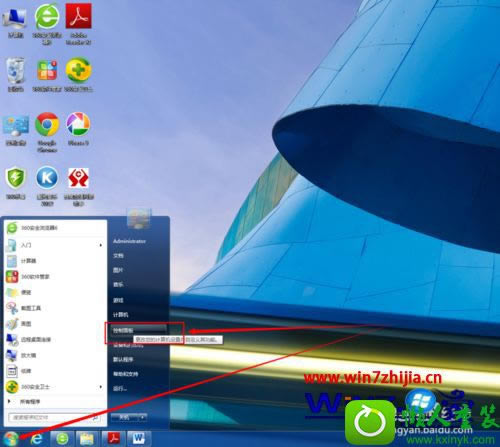
2、弹出框中点击“程序”;
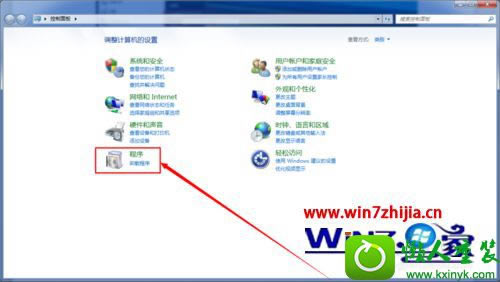
3、弹出框中点击“卸载程序”;
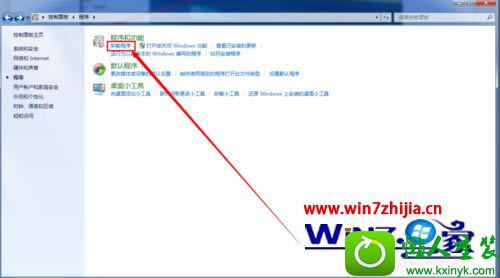
4、在弹出框中找到Microsoft office professiona lplus2010,右键单击;
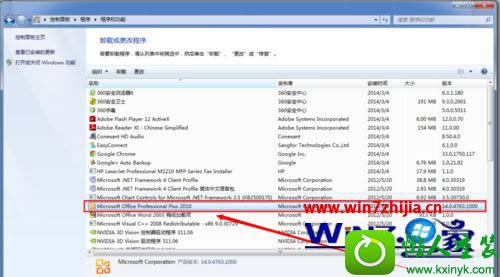
5、在弹出项中选择“更改”;
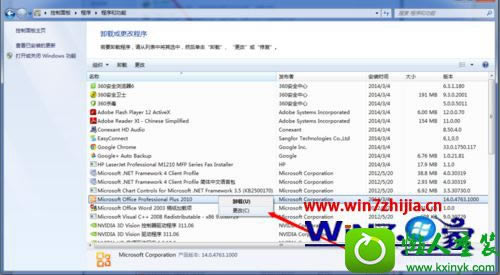
6、选择“添加或删除功能”,点击“继续”;
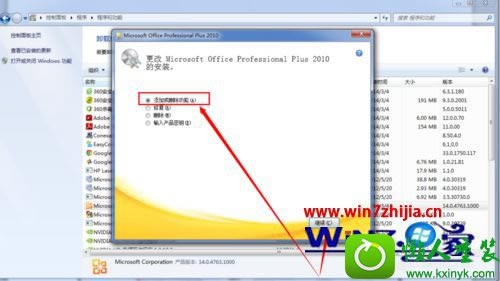
7、在弹出框中找到office共享功能下的“微软拼音输入法”,并单击后选择“不可用”,再点继续;
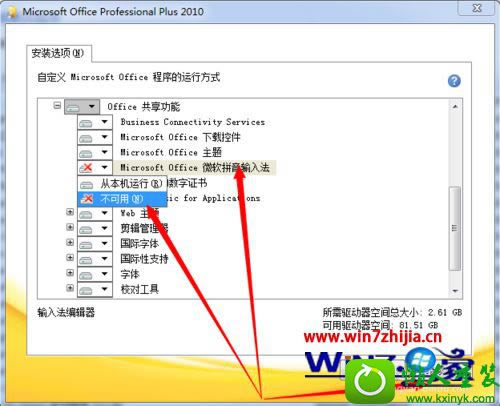
8、等待配置;

9、如有错误提示,点击“忽略”即可;
10、等待配置完成后点击“关闭”,待系统重启后即可。
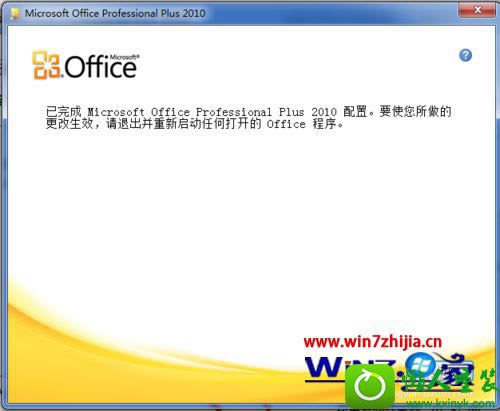
关于win10系统怎么删除office自带的微软输入法就给大家介绍到这边了,如果你有遇到这样情况的话,不妨可以采取上面的方法步骤来解决就可以了。
Windows 10系统成为了智能手机、PC、平板、Xbox One、物联网和其他各种办公设备的心脏,使设备之间提供无缝的操作体验。
推荐系统
电脑公司Ghost Win7 Sp1 装机万能版2022年5月(32位) 提供下载
语言:中文版系统大小:3.13GB系统类型:新萝卜家园 Ghost Win7 x64 SP1 极速版2022年4月(64位) 高速下载
语言:中文版系统大小:3.91GB系统类型:新萝卜家园 GhostWin7 SP1 电脑城极速稳定版2022年4月(32位) ISO镜像高速下载
语言:中文版系统大小:3.13GB系统类型:新萝卜家园 GhostWin7 SP1 电脑城极速稳定版2022年5月(32位) ISO镜像高速下载
语言:中文版系统大小:3.13GB系统类型:电脑公司Ghost Win7 x64 Sp1装机万能版2022年5月(64位) ISO镜像免费下载
语言:中文版系统大小:3.91GB系统类型:笔记本&台式机专用系统 GhostWin7 32位旗舰版2022年5月(32位) ISO镜像免费下载
语言:中文版系统大小:3.13GB系统类型:番茄花园GhostWin7 SP1电脑城极速装机版2022年5月(32位) 最新高速下载
语言:中文版系统大小:3.13GB系统类型:深度技术Ghost Win7 Sp1 电脑城万能装机版2022年5月(32位) ISO高速下载
语言:中文版系统大小:3.13GB系统类型:
相关文章
- WinXP系统怎样看显存?看显存的办法
- WinXP系统如何设置一台电脑2个显示器?
- WinXP系统Svchost.exe应用程序出错怎样办?
- WinXP提示系统管理员设置了系统策略防范进行此安装的办法
- WinXP系统QQ图标不见了怎样办?
- WinXP系统电脑图标变大了怎样处理?
- WinXP系统收藏夹备份的办法
- WinXP系统虚拟内存最小值太低怎样办?
- WinXP系统打开页面出现乱码的处理办法
- WinXP页面提示Sysfader iexplore.exe应用程序出错的处理办法
- 如何处理WinXP光驱自动弹出的问题?
- 为啥Word只能用安全模式打开?Word不用安全模式打开的办法
- WinXP组策略提示“MMC无法创建管理单元”怎样办?
- WinXP访问工作组计算机密码的办法
热门系统
热门文章
常用系统
- 1番茄花园 Ghost XP SP3 海量驱动装机极速版 2018年8月 ISO镜像下载
- 2深度技术Ghost Win8.1 x32位 特别纯净版2020年4月(免激活) ISO镜像高速下载
- 3番茄花园Ghost Win7 x64 SP1稳定装机版2019年6月(64位) 高速下载
- 4雨林木风 Ghost Win7 SP1 装机版 201810月(32位) 提供下载
- 5新萝卜家园Ghost Win8.1 X64位 纯净版2019年5月(自动激活) ISO镜像高费下载
- 6新萝卜家园电脑城专用系统 Windows10 x86 企业版 版本1507 2021年11月(32位) ISO镜像高速下载
- 7番茄花园 Windows 10 官方企业版 2020年1月(64位) ISO高速下载
- 8深度技术 Windows 10 x64 企业版 电脑城装机版2019年1月(64位) 提供下载
- 9深度技术 GHOSTXPSP3 中秋特别 电脑城极速装机版 2021年9月 ISO镜像高速下载